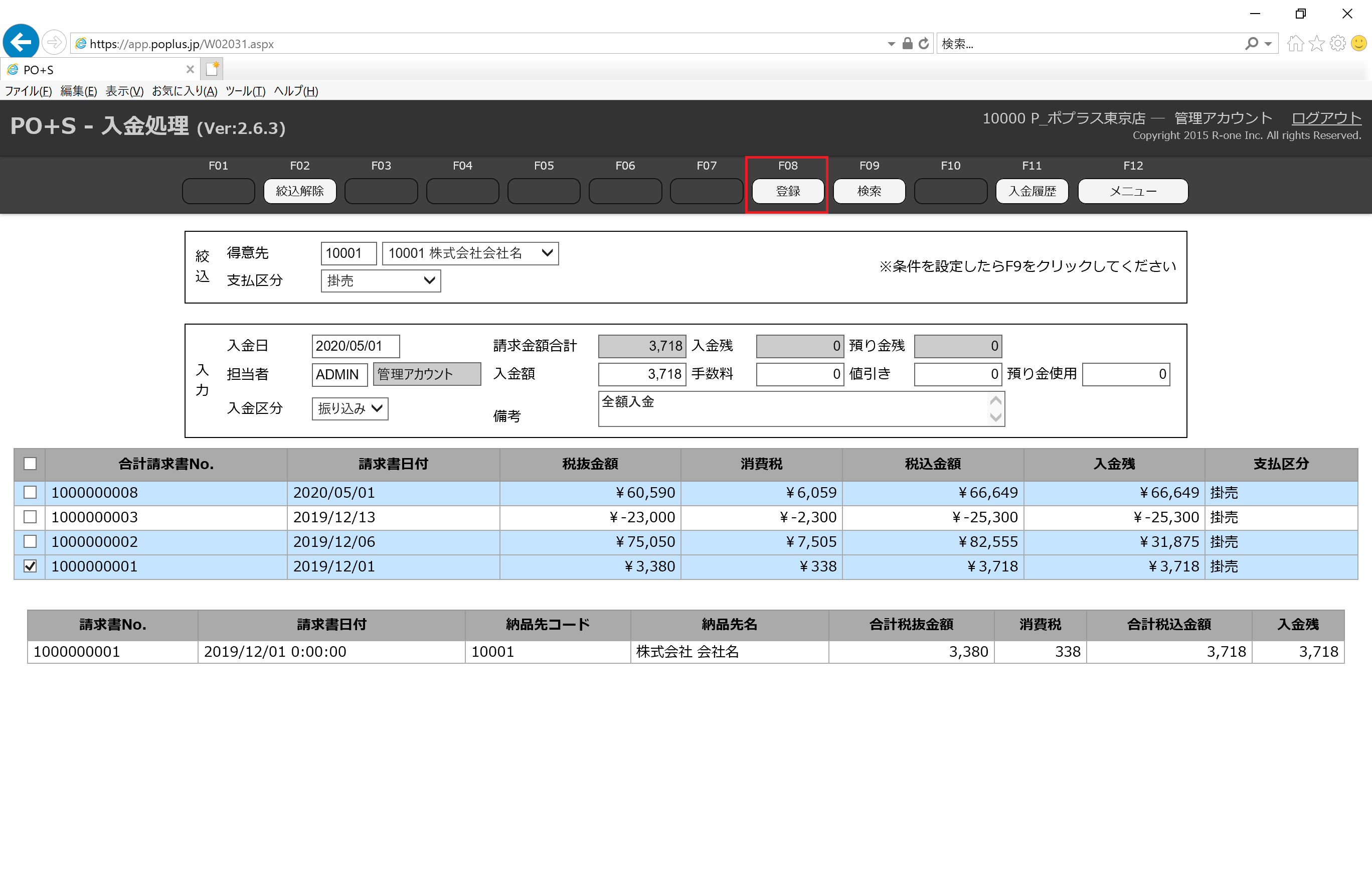入金処理
〈目次〉
項目説明
| 項目名 | 説明 |
|---|---|
| 絞込解除 | 画面の入力内容をリセットします |
| 登録 | 画面の入力内容を登録します |
| 検索 | 絞込の入力内容で請求書を検索します |
| 入金履歴 | 入金履歴画面へ画面遷移します |
| メニュー | メニュー画面へ画面遷移します |
入力処理方法
- メニューの「卸・請求」を選択し、卸・請求画面へ移動します。
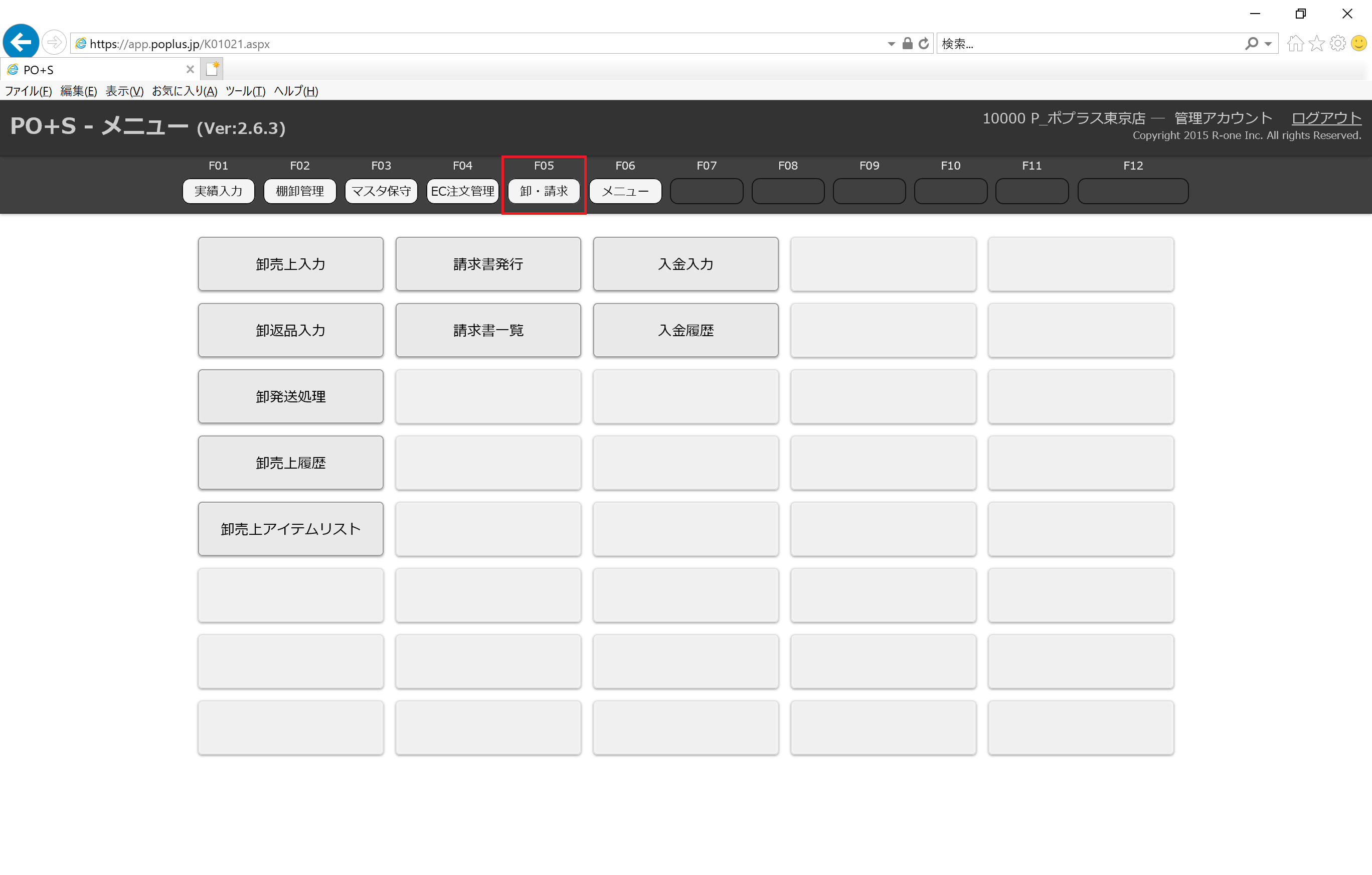
- メニューの「入金入力」を選択します。
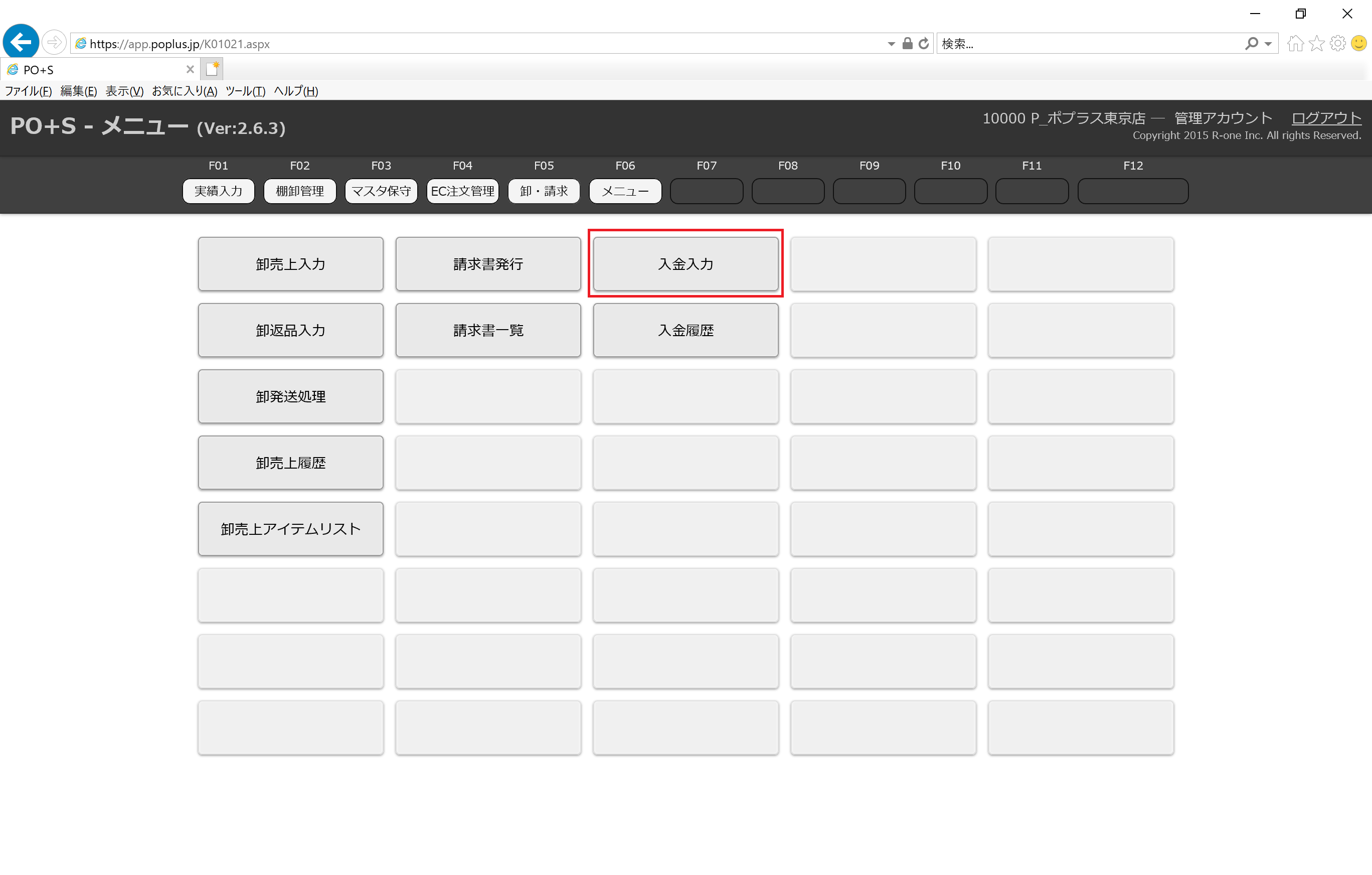
- 入金入力画面へ移動します。
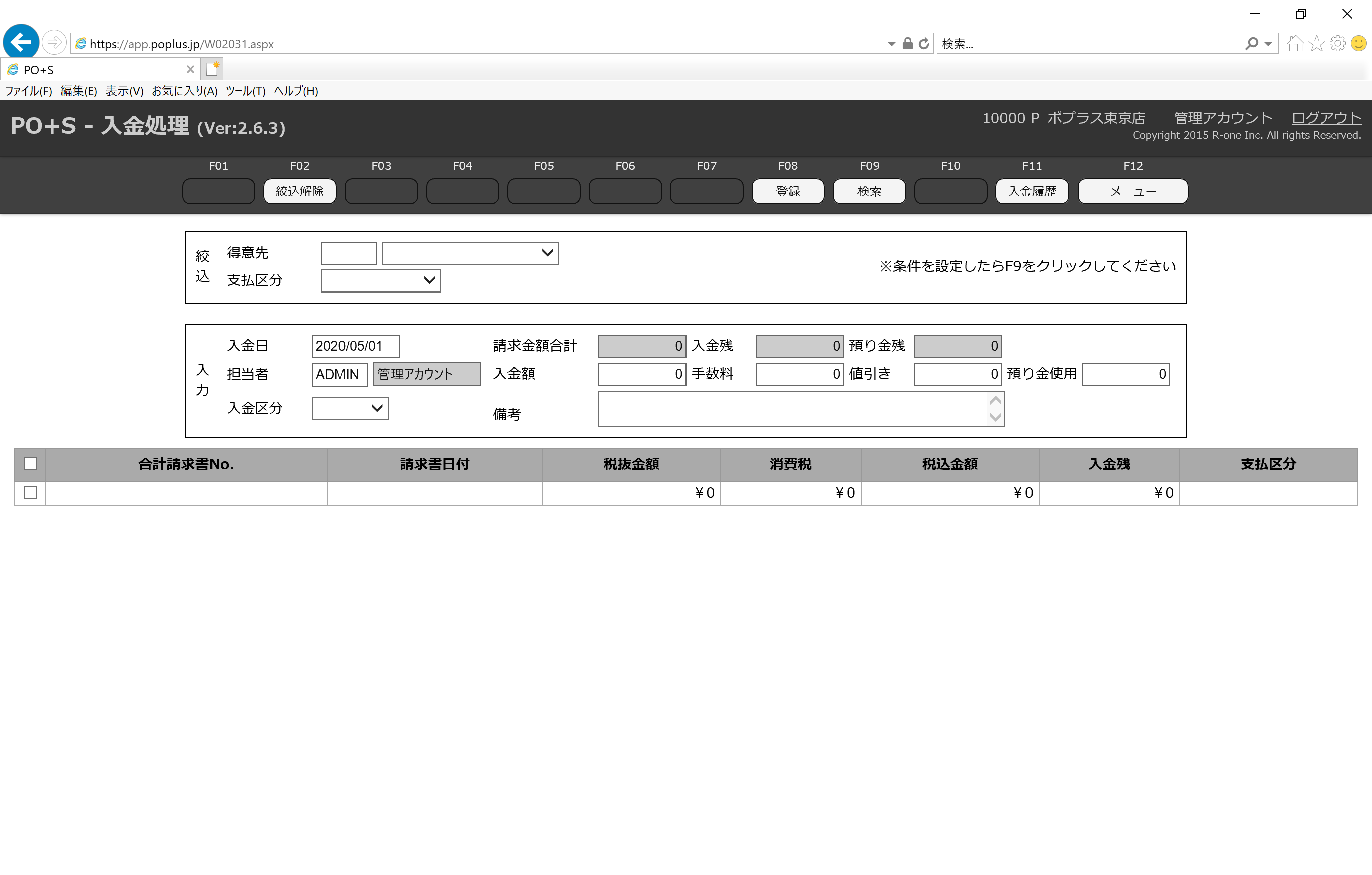
- 得意先、支払区分を選択します。
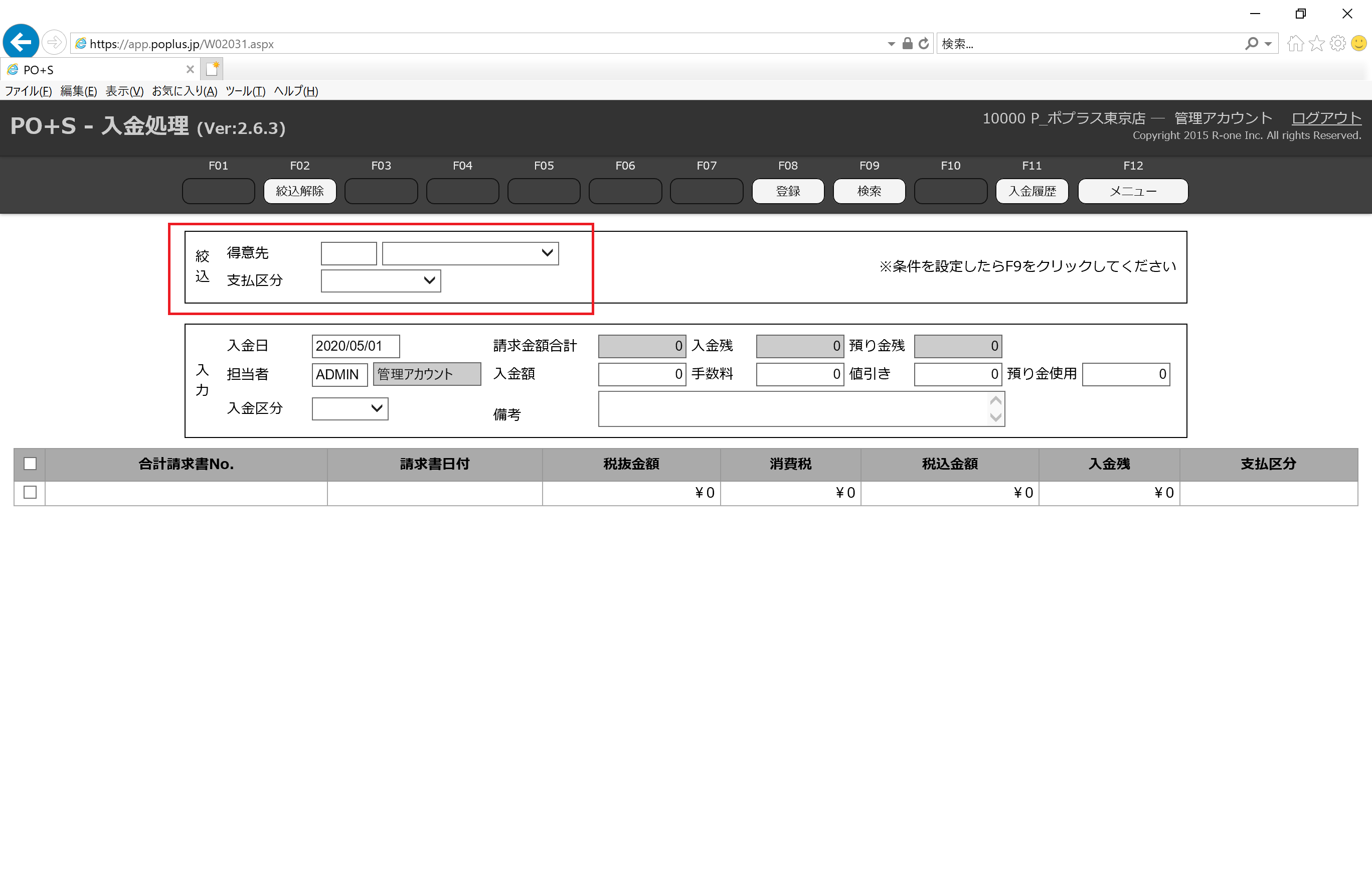
- 「検索」を選択し、請求書を絞り込みます。
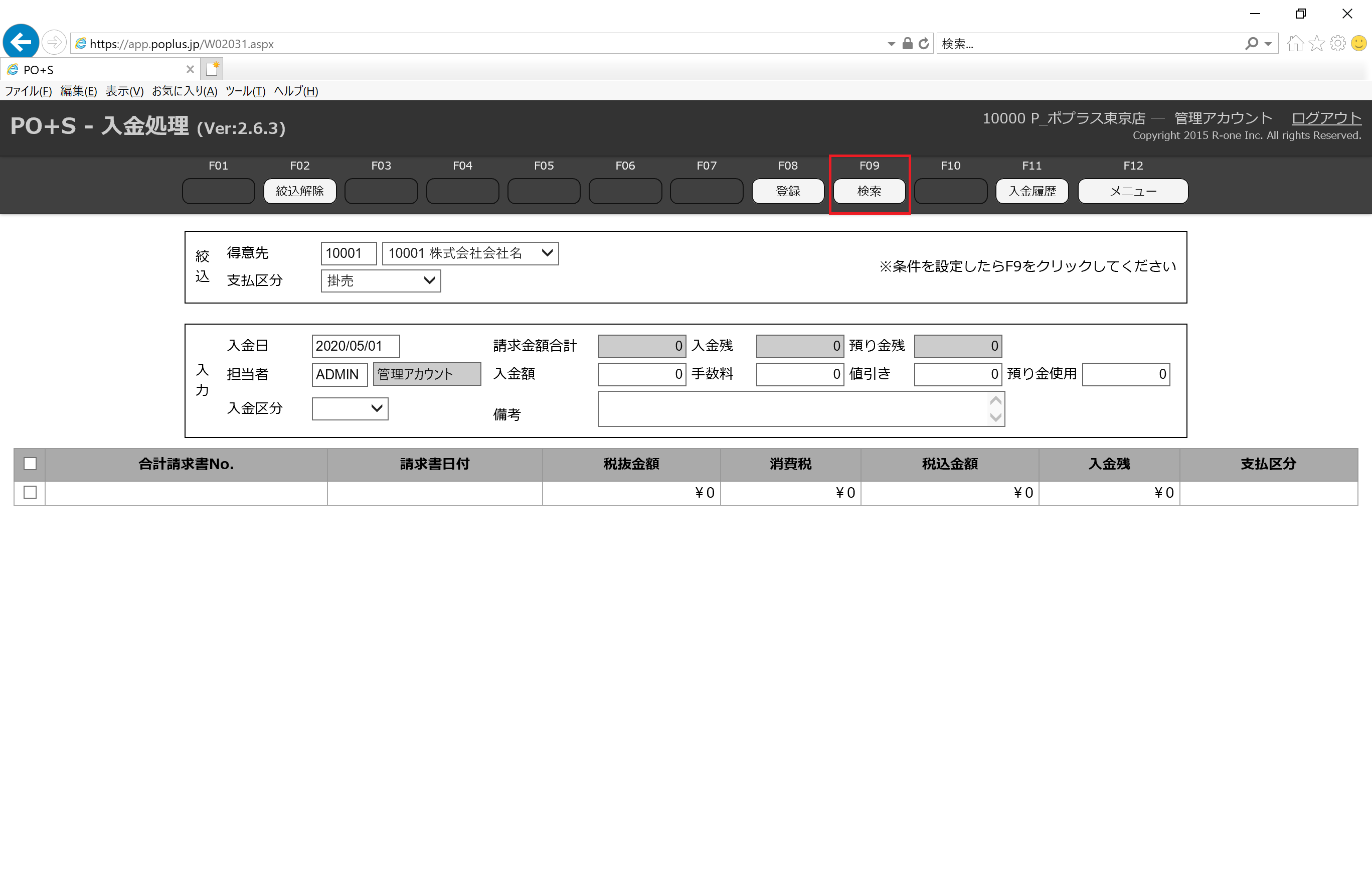
- 入金処理を行う請求書を選択します。
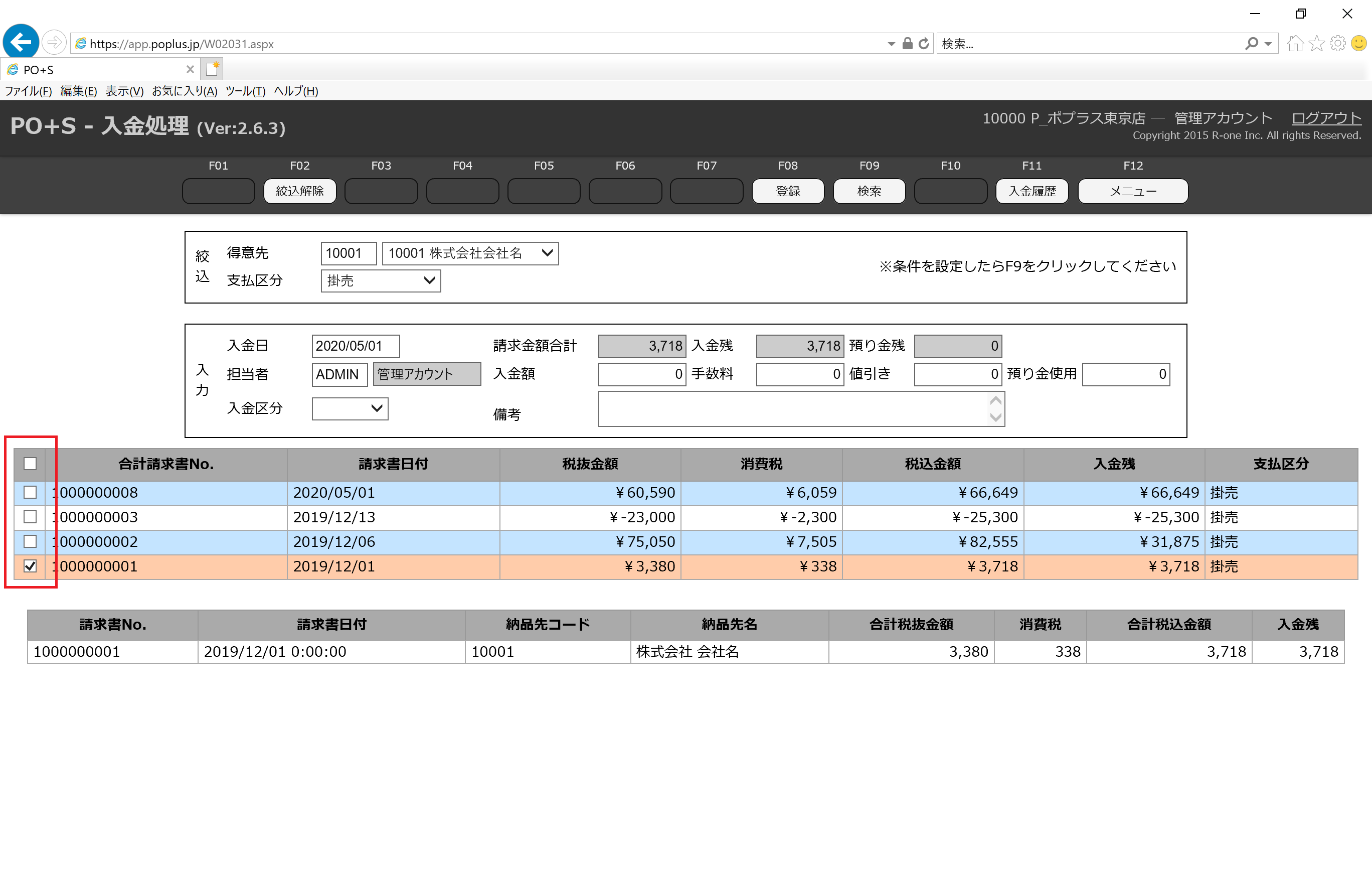
- 入金金額を入力します。
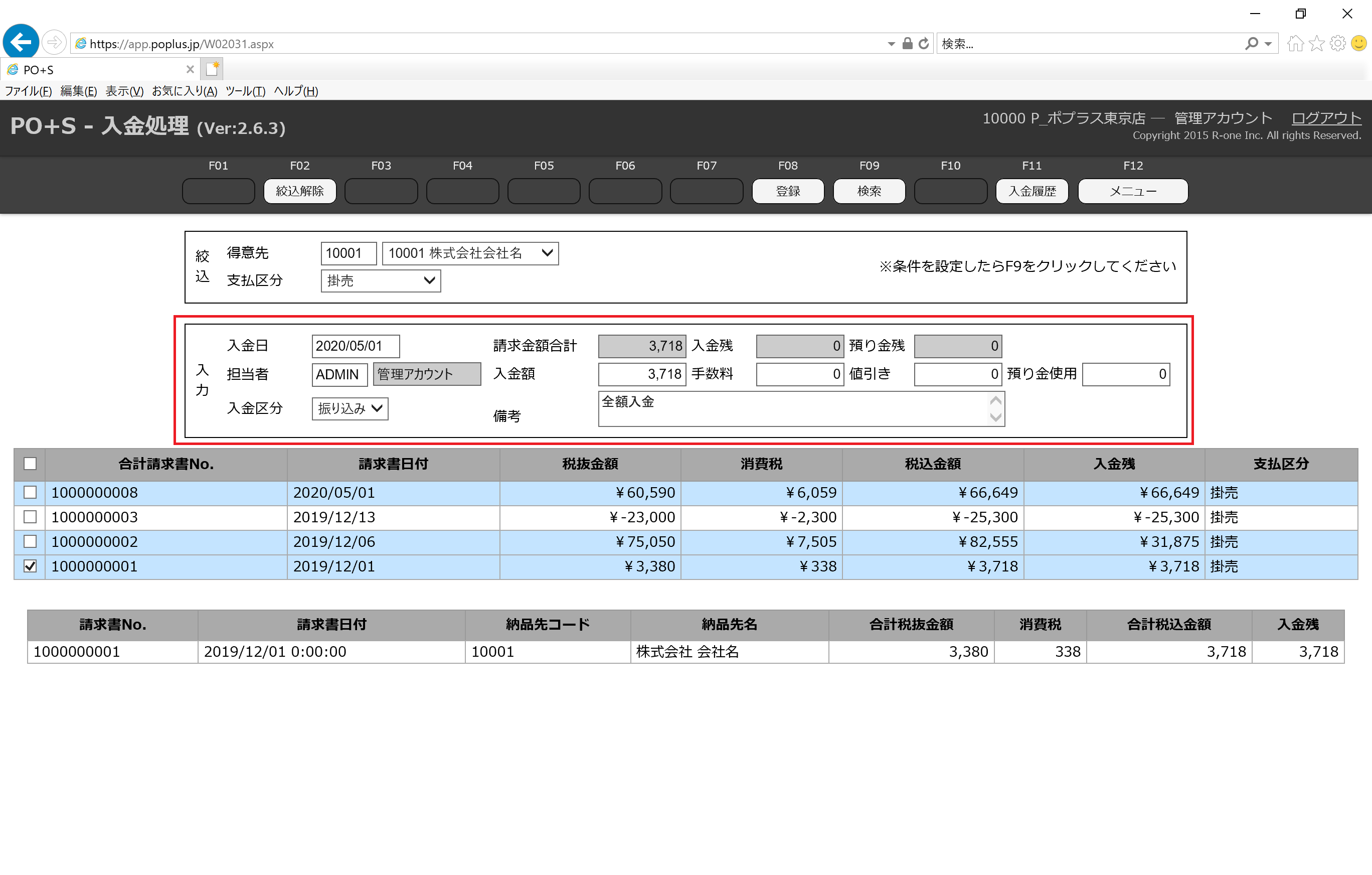
- 「登録」を選択します。